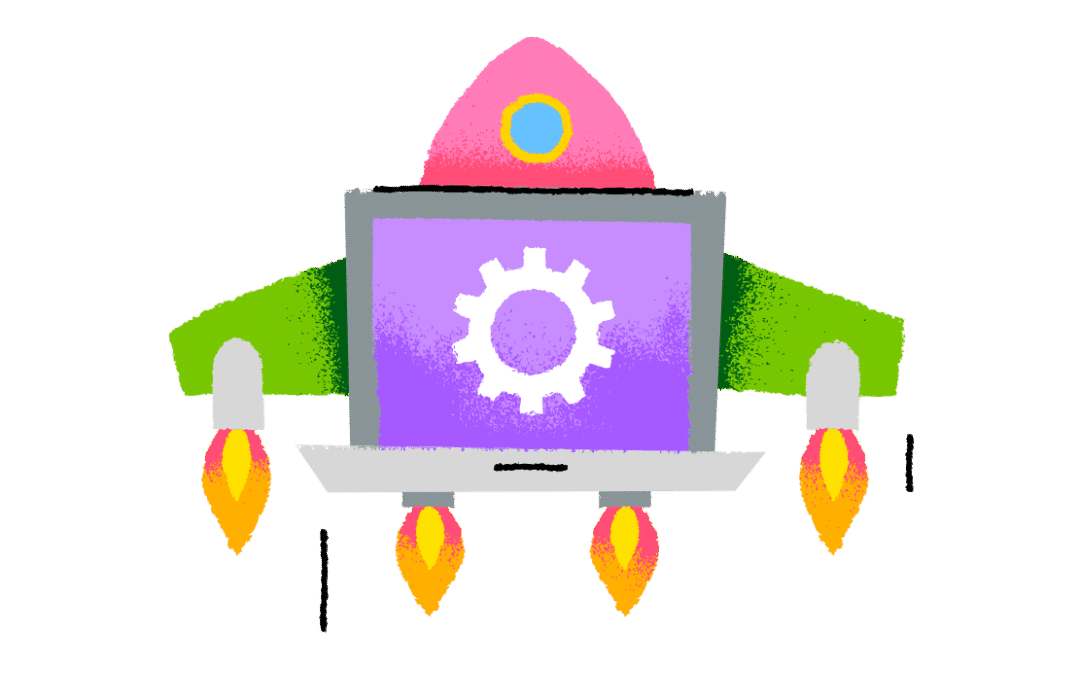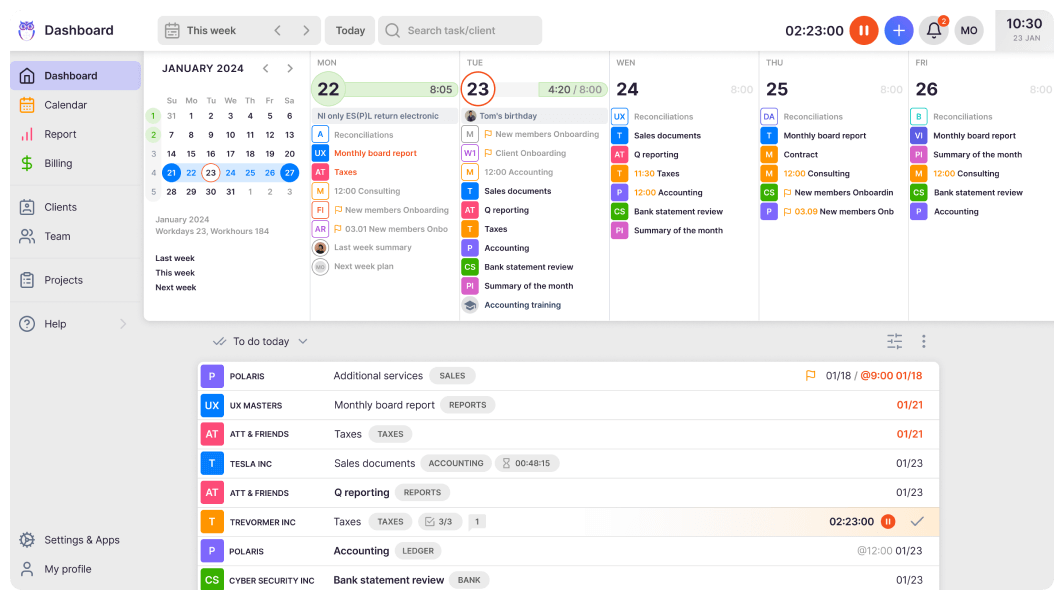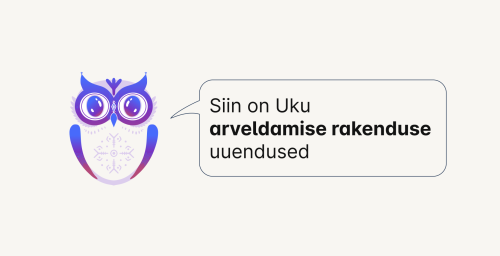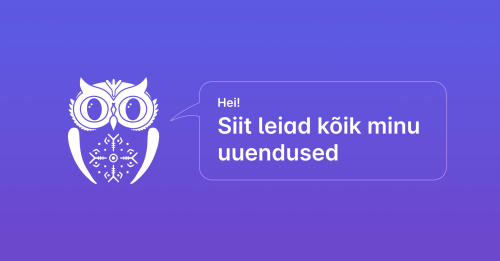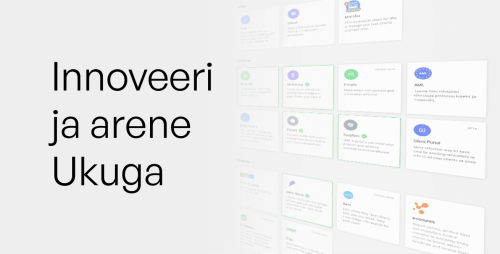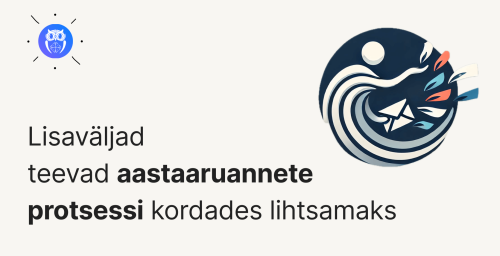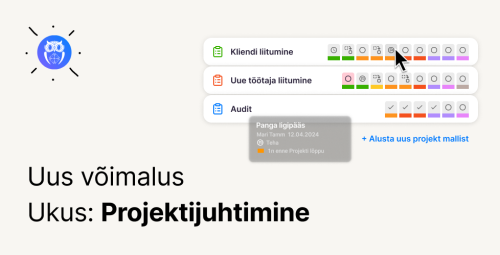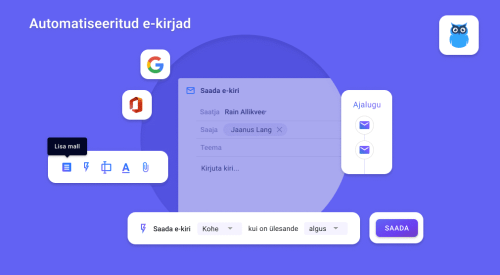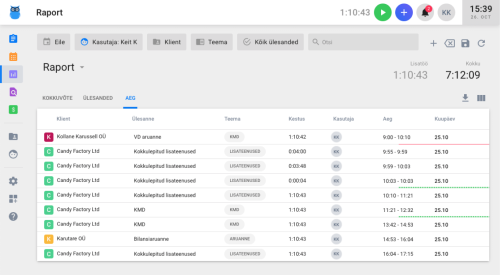Muudatused seadusandluses, olgu nad siis väiksemad või suuremad puudutavad otseselt raamatupidaja tööd ja harjumuspärast töökorraldust. Olles oma tööpäevades saavutanud mõnus rutiin, löövad uued töökohustused tihtilugu rütmi sassi, sest vajavad eraldi meeles pidamist. Ukus on võimalik lisada uued ülesanded massiliselt kliendi tööplaani. Ära lase lisakohustustel oma tööprotsessis segadust tekitada ja naudi murevabasid tööpäevi Uku abil.
Selleks, et uued ülesanded ei ununeks, on need mõistlik endale kirja panna. Kõige lihtsam viis seda teha on luua töölauale uus ülesanne. Kui ülesanne on korduv saab selle samuti kerge vaevaga plaani lisada (vaata eelmist postitust ülesandele korduvuse määramisest). Hoopiski tülikam on protsess aga siis kui täpselt sama ülesanne tuleb lisada mitmele kliendile korraga. Tõepoolest, ülesandeid saab lisada ükshaaval ja sama protsessi korrates ka korduvusi määrata. Kuid milleks mängida kilplast kui on võimalus ebameeldivustest hoopis kergemini mööda vingerdada?
Pürgime igapäevaselt selle poole, et raamatupidaja saaks keskenduda oma põhitööle ning tarkvara oleks abistav assistent tööülesannete täitmisel. Selleks oleme loonud võimaluse lisada üks ja seesama ülesanne või mitu ülesannet valitud klientidele või kogu kliendibaasile ühe korraga. Järgneb 7-sammuline õpetus koos piltide ja täpsete juhistega, et see protsess kenasti õnnestuks, ülesanded ei ununeks ja kliendile pakutava teenuse kvaliteet oleks maksimaalselt kõrge.
Ülesande lisamiseks mitmele kliendile korraga:
1. Lisa mall ettevõtte konto alla Seaded → ettevõtte konto → lisa mall
2. Kirjuta malli pealkiri, jätka
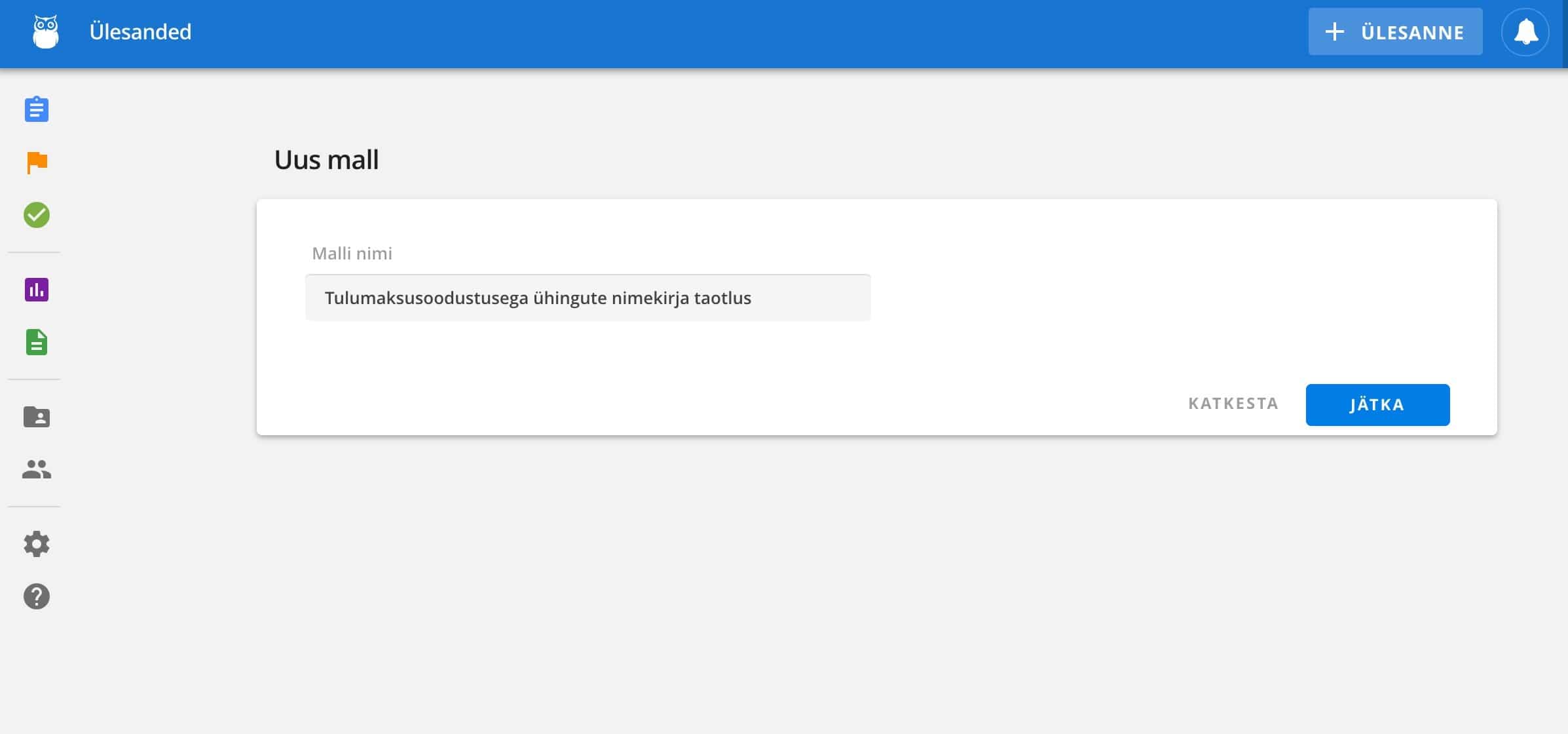
3. Koosta uus mall
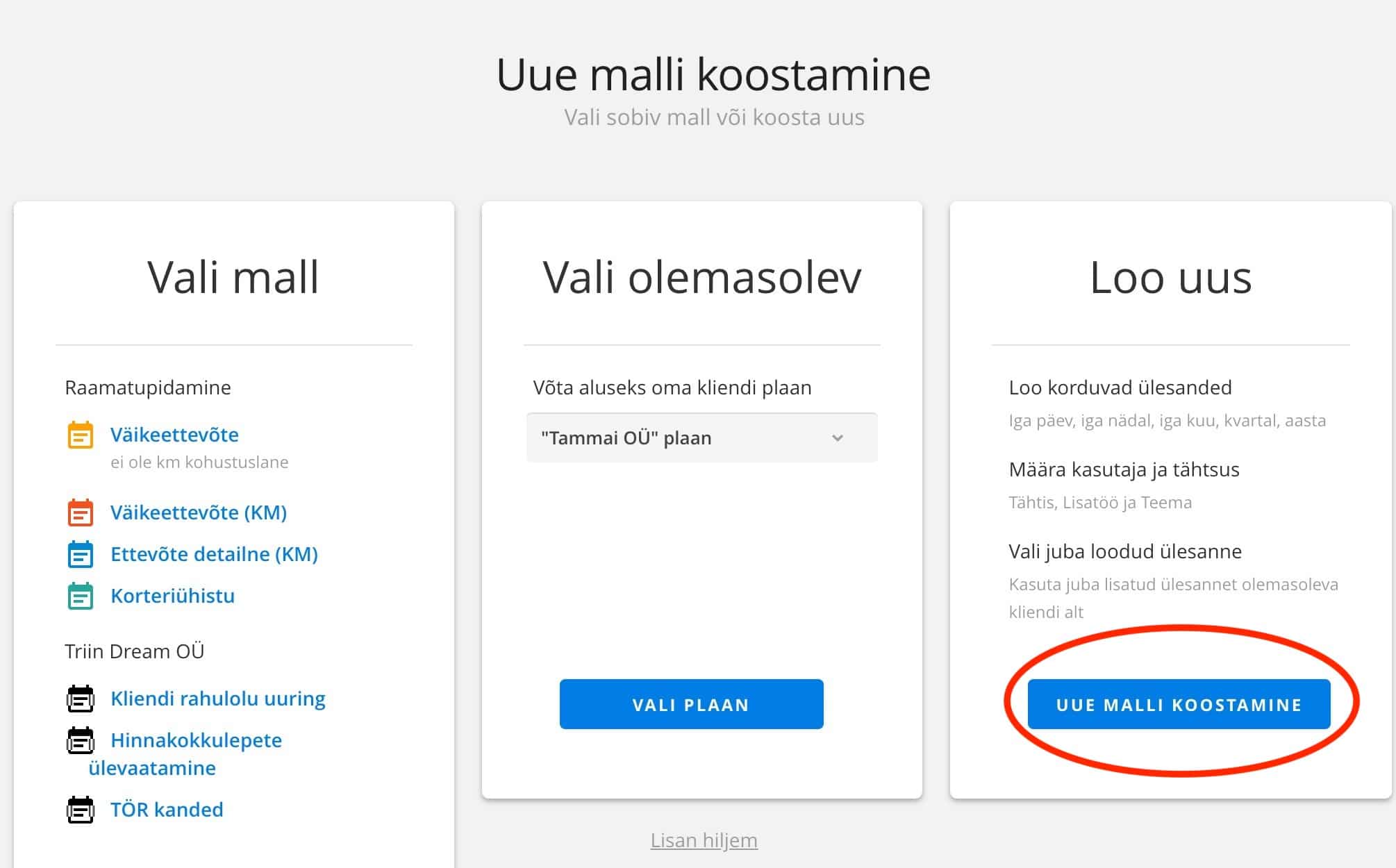
4. Lisa ülesanne (või mitu ülesannet)
5. Kirjuta pealkiri, määra algus ja korduvus (vajadusel ka tähtaeg) ja täpsusta ülesanne vastavalt vajadustele
6.Ava kliendinimekiri ja linnuta kliendid kellele soovid ülesannete plaani lisada, vajuta lisa mall
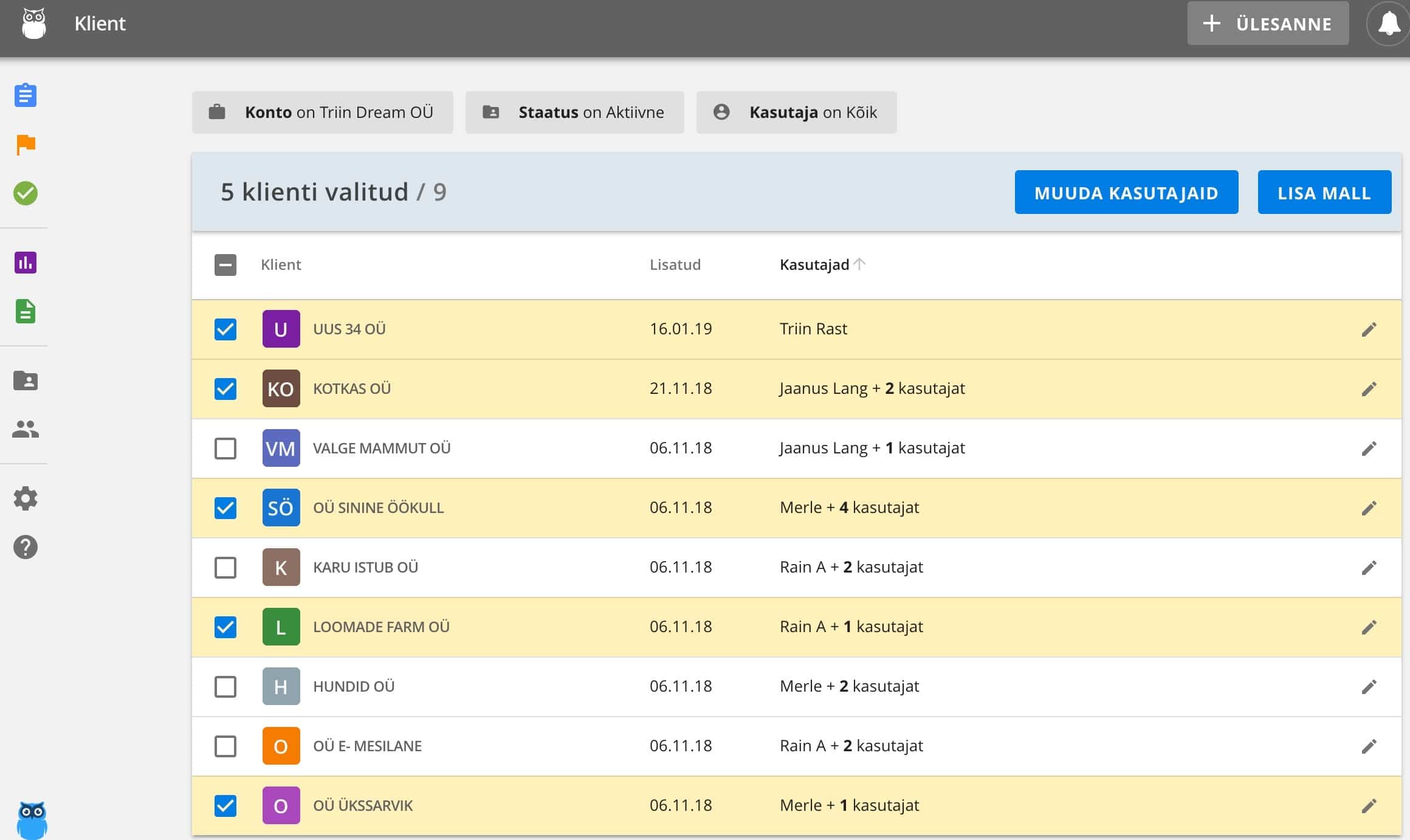
7. Vali mall, kasutaja ja lisa mall
NB! Kui soovid lisada ülesandeid erinevate kasutajate klientidele, vali kliendid kasutajapõhiselt ja lisa mall
NBNB! Ülesannete tegijaks saab määrata ka isa kliendi vaikimisi kasutaja. Selleks vali kasutajate nimekirjast “Vaikimisi kasutaja” ja mallist tulenevate ülesannete tegijaks on iga kliendi all määratud vaikimisi kasutajale.
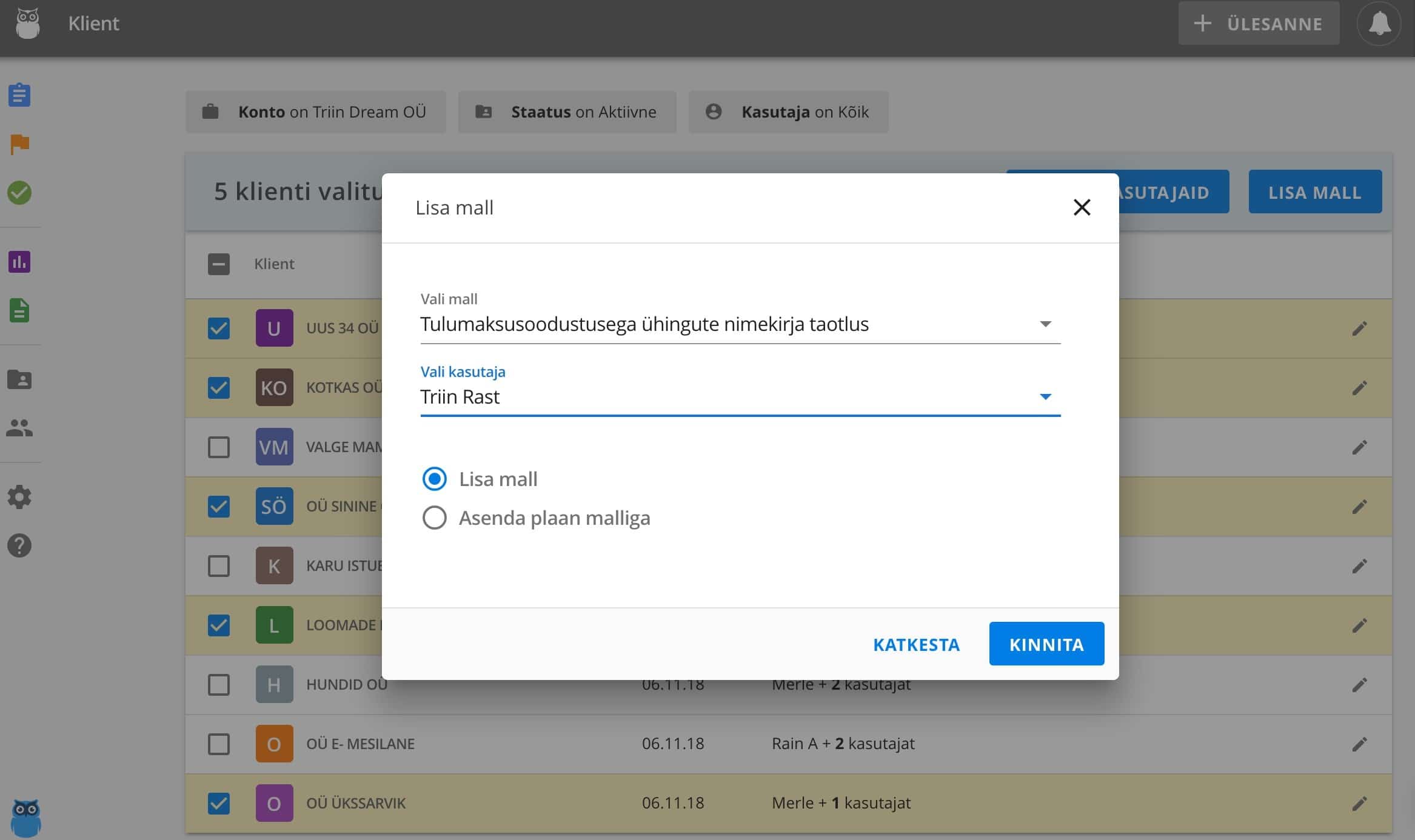
Ühele kliendile saab lisada mitu malli. Mõtle sellest kui retseptist, mida kliendile lood. Koostisosi võid alati tööplaani juurde panna ja ära võtta, sama on ka plaaniliste ülesannetega.
Kui valid asenda plaan malliga, asenduvad eelnevalt loodud ülesanded uue plaaniga. Seda on hea kasutada kui soovid alustada puhtalt lehelt – loo ettevõtte konto alla tühi mall ja asenda juba olemasolev plaan tühja malliga. Seejärel saad hakata uusi plaanilisi ülesandeid lisama ilma, et vanu kustutama peaks.